개발 창고/Server
[Linux] How to manage account password maturity information
로이제로
2023. 11. 6. 22:00
반응형
How to manage account password maturity information
이 전 글들에서 사용자 계정 정보를 관리하거나 비밀번호 설정, 최소, 최대 기간 등등을 설정하는 방법에 대해 확인해보았습니다. 이번 글에서는 계정의 만기 정보 만을 좀 더 집중적으로 관리하는 명령어에 대해 이야기해볼까 합니다.
chage
- 계정 패스워드 만기 정보를 변경 및 설정하는 명령어
- 시스템에게 로그인한 계정의 패스워드를 변경해야 하는지 알려줌
- 시스템 관리 명령어이므로 관리자(root)을 가진 사용자만 사용 가능
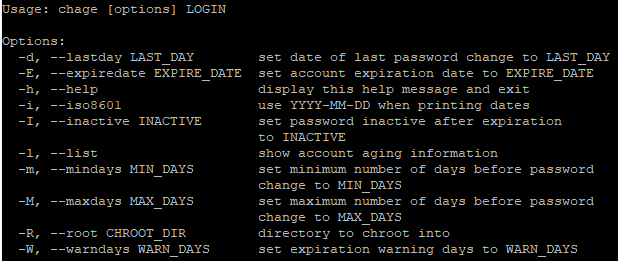
| 주요 옵션 | 내용 | |
| -l | --list | 선택된 계정의 패스워드 정책 정보 확인 |
| -d | --lastday | 마지막 패스워드 수정 일 변경. 형식은 YYYY-MM-DD 또는 1970년 1월 1일 기준 경과 일 수로 지정 |
| -E | --expireddate | 계정 패스워드 만료 일 지정 |
| -m | --mindays | 패스워드 최소 사용 일 수. 마지막 패스워드 변경일 기준 패스워드 변경 불가 일 수 |
| -M | --maxdays | 패스워드 최대 사용 일 수. 마지막 패스워드 변경일 기준 패스워드 사용 가능 일 수 |
| -I | --inactive | 패스워드 만료 유예 일 수. 만료일 기준 계정 비활성 이전 까지 일 수 |
| -W | --warndays | 패스워드 만료 경고 일 수. 만료일 기준 이전 경고 시작 일 수 |
사용 예시
▶︎ 선택된 계정의 패스워드 정책 확인
chage -l <계정># user2의 패스워드 정책 정보 확인
$> sudo chage -l user2
▶︎ 마지막 변경일 변경
chage -d <날짜> <계정># user2의 변경 전 정책 정보 확인
$> sudo chage -l user2
# user2의 마지막 패스워드 변경일 변경
$> sudo chage -d 2023-10-01
# user2의 변경 후 정책 정보 확인
$> sudo chage -l user2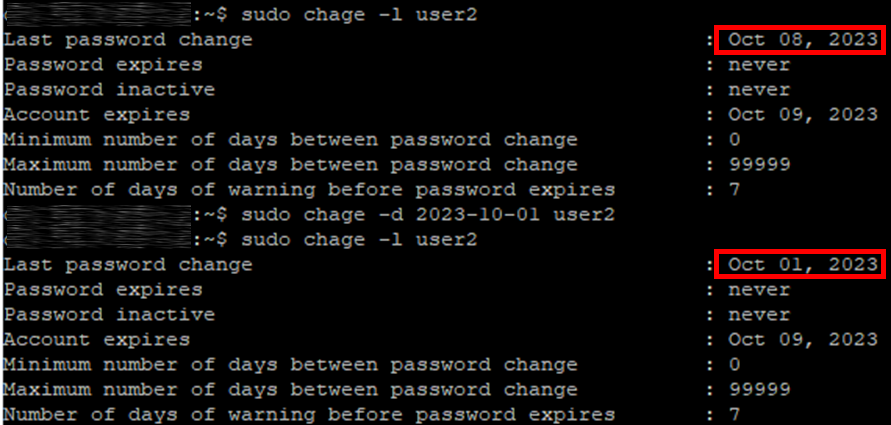
▶︎ 계정 만기일 지정
chage -E <날짜> <계정># user2의 현재 패스워드 만기일 확인
$> sudo chage -l user2
# user2의 패스워드 만기일을 2023년 10월 31일로 지정
$> sudo chage -E 2023-10-31 suer2
# user2의 패스워드 만기일 변경 확인
$> sudo chage -l user2
▶︎ 패스워드 최소 사용일 수 (의무 사용일 수) 변경
chage -m <일 수> <계정># user2의 현재 패스워드 의무 사용일 수 확인
$> sudo chage -l user2
# user2의 패스워드 의무 사용일 수를 10일로 변경
$> sudo chage -m 10 user2
# user2의 패스워드 의무 사용일 수 변경 확인
$> sudo chage -l user2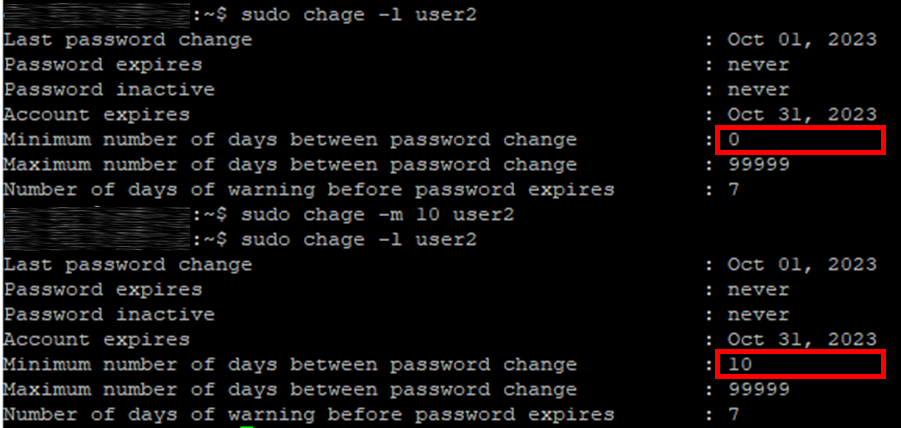
▶︎ 패스워드 최대 사용일 수 변경
chage -M <일 수> <계정># user2의 현재 패스워드 최대 사용일 수 확인
$> sudo chage -l user2
# user2의 패스워드 최대 사용일 수를 365일로 변경
$> sudo chage -M 365 user2
#user2의 패스워드 최대 사용일 수 변경 확인
$> sudo chage -l user2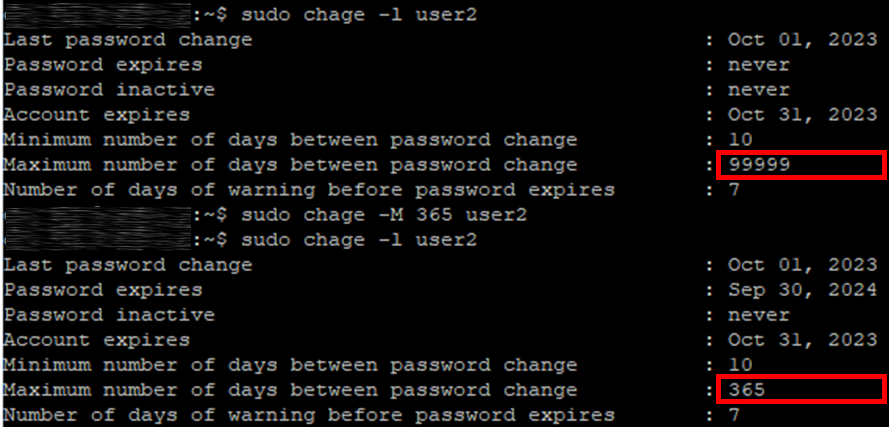
▶︎ 패스워드 만료일 기준 비활성 유예일 수 변경
chage -I <일 수> <계정># user2의 현재 비활성 유예일자 확인
$> sudo chage -l user2
# 비활성 유예 일자를 14일 이전으로 변경
$> sudo chage -I 14 user2
# user2의 비활성 유예일자 변경 확인
$> sudo chage -l user2
▶︎ 패스워드 만료 전 경고 메시지 발송 시작 일자
chage -W <일 수> <계정># user2의 현재 경고 메시지 발송 일 수 확인
$> sudo chage -l user2
# user2의 패스워드 만료 경고 메시지를 14일 전부터 발송되도록 변경
$> sudo chage -W 14 user2
# user2의 경고 메시지 발송 일 수 변경 확인
$> sudo chage -l user2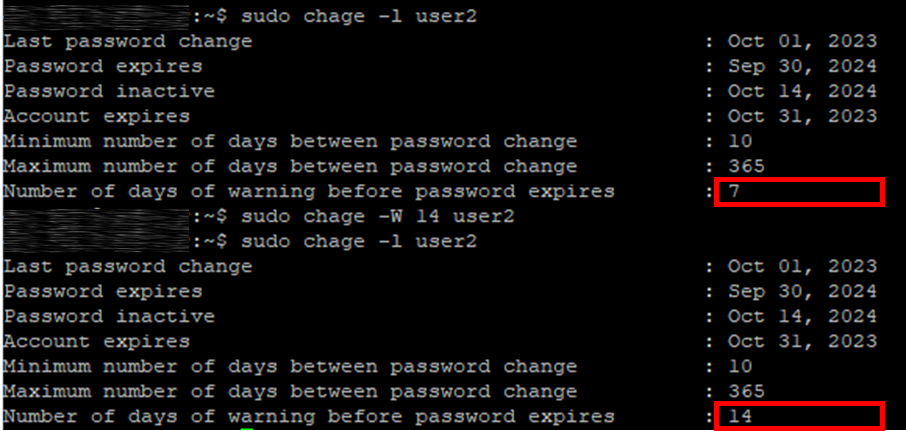
전체 결과
예시 순서대로 변경 시 결과는 아래 명령을 통해서도 확인 가능합니다.
$> sudo grep user2 /etc/shadowuser2:!:19631:10:365:14:14:19661:콜른(:)으로 구분되어지며, 총 9개의 필드로 구성되어집니다.
| 순번 | 예시 | 내용 | chage 옵션 |
| 1 | user2 | 계정 | |
| 2 | ! | 비밀번호. 느낌표(!)는 계정 생성 후 비밀번호가 생성되지 않음을 의미 | |
| 3 | 19631 | 패스워드 최종 수정 일 (1970년 1월 1일 기준 경과 일) | -d |
| 4 | 10 | 패스워드 의무 사용 일 수 | -m |
| 5 | 365 | 패스워드 최대 사용 일 수 | -M |
| 6 | 14 | 패스워드 만료 전 경고 알림 시작 일 수 | -W |
| 7 | 14 | 패스워드 만료 후 비활성 되기 전 기간 | -I |
| 8 | 19661 | 계정 만료일 (1970년 1월 1일 기준 경과 일) | -E |
| 9 | 예약 필드 |
반응형